Outlook is een van de meest gebruikte email servers in de wereld samen met Gmail. Voorheen stond deze server bekend als Hotmail. Sinds de opkomst van internet is het de absolute leider geworden op het gebied van e-mailaccounts, hoewel Microsoft besloten om de naam te veranderen in Outlook. Het kan zijn dat we een Hotmail-account hebben die we al jaren niet meer gebruiken en bij het opnieuw invoeren zijn we het wachtwoord vergeten. In dit geval laten we u zien hoe u het kunt herstellen.
Het is belangrijk op te merken dat Microsoft u niet toestaat een wachtwoord te herstellen, maar ons de mogelijkheid biedt om het opnieuw in te stellen. Met andere woorden, het zal ons niet het wachtwoord vertellen dat we hebben gebruikt, maar het geeft ons de nodige middelen zodat we, zodra we zeker weten dat we de eigenaren van het account zijn, het kunnen resetten door een nieuw wachtwoord aan te maken in plaats van de vorige.

Veelvoorkomende fouten en advies als we het wachtwoord kwijtraken
Als we zeker weten dat ons wachtwoord correct is, maar het systeem ons vertelt dat het niet overeenkomt met het wachtwoord dat we hebben gebruikt om onze account aan te maken, is het belangrijk dat we rekening houden met een aantal veelvoorkomende fouten die ons gewoonlijk overkomen bij het invoeren van de wachtwoord.
- Verkeerd gespelde e-mail : Er zijn momenten dat we het wachtwoord zeker correct hebben getypt, maar we hebben het e-mailadres verkeerd gespeld. Dat is de reden waarom het systeem ons vertelt dat het wachtwoord niet correct is omdat het niet overeenkomt met de e-mail, omdat het verkeerd is geschreven.
- Caps lock ingeschakeld : Een andere veelgemaakte fout in deze gevallen is dat we de Caps Lock-toets hebben ingeschakeld. Het is mogelijk dat alle letters in hoofdletters worden geschreven terwijl we denken dat ze in kleine letters zijn. Omdat het systeem onderscheid maakt tussen hoofdletters en kleine letters, typen we het wachtwoord verkeerd.
Voordat we ons zorgen maken over het herstellen van het Hotmail-wachtwoord dat we zijn kwijtgeraakt of vergeten, moeten we rekening houden met enkele tips waarmee we rekening moeten houden:
- We moeten ervoor zorgen dat het account niet langer dan 365 dagen inactief is geweest, want als we het langer dan een jaar niet hebben geopend, wordt het verwijderd.
- We kunnen het account deactiveren en we hebben slechts 30 dagen om van gedachten te veranderen. Het account en wachtwoord worden na die tijd verwijderd en we kunnen voorkomen dat het in verkeerde handen valt.
- Voor een snellere wachtwoordreset moeten we ervoor zorgen dat we een actueel alternatief e-mailadres en mobiel telefoonnummer in ons account hebben.
- We moeten niet inloggen vanaf een pc die we niet vertrouwen. Het is mogelijk geïnfecteerd met malware en virussen die ons Hotmail-wachtwoord kunnen stelen en ongeautoriseerde toegang kunnen krijgen tot ons Hotmail-account.
Een wachtwoord opnieuw instellen in Outlook of Hotmail
Om het wachtwoord dat we in onze Outlook- of Hotmail-account hebben gebruikt, opnieuw in te stellen, kunnen we dit op twee verschillende manieren doen, afhankelijk van het feit of we al dan niet een hersteltelefoonnummer of -e-mailadres hebben. We hoeven alleen maar de instructies te volgen om onze identiteit te verifiëren en een nieuw e-mailwachtwoord te verkrijgen.
Het eerste dat we gaan doen is toegang krijgen tot het Outlook-web in onze voorkeursbrowser en klik op de Ondertekenen In knop.
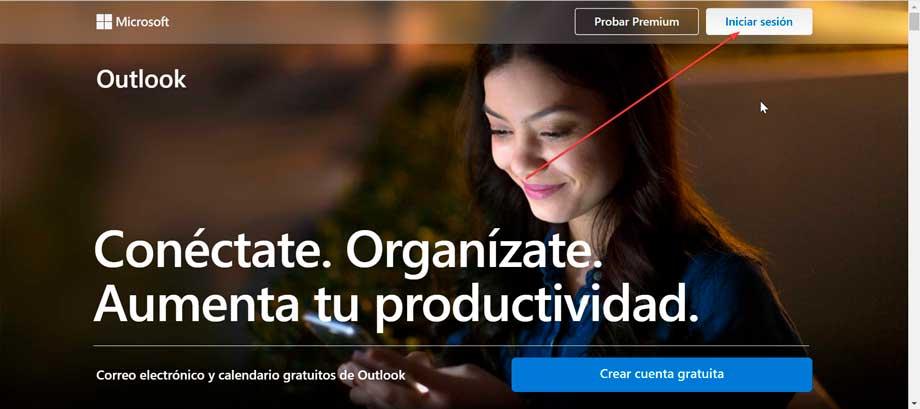
Op de volgende pagina gaan we naar onze Hotmail-e-mail en klik op Volgende.
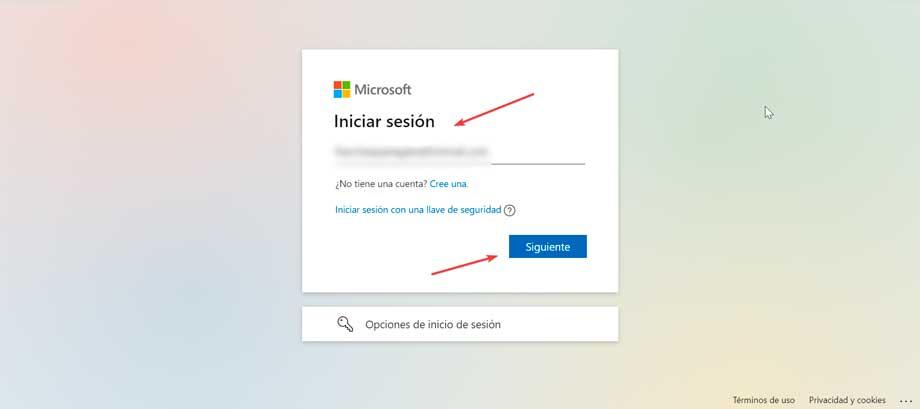
Omdat we het wachtwoord niet meer weten, moeten we nu op de klikken Je wachtwoord vergeten? Klik hier. , die net onder het wachtwoordvak verschijnt. Nu kan het voorkomen dat we een telefoonnummer en/of e-mail hebben geregistreerd zodat Microsoft onze identiteit kan verifiëren of dat we deze niet hebben of verouderd is.
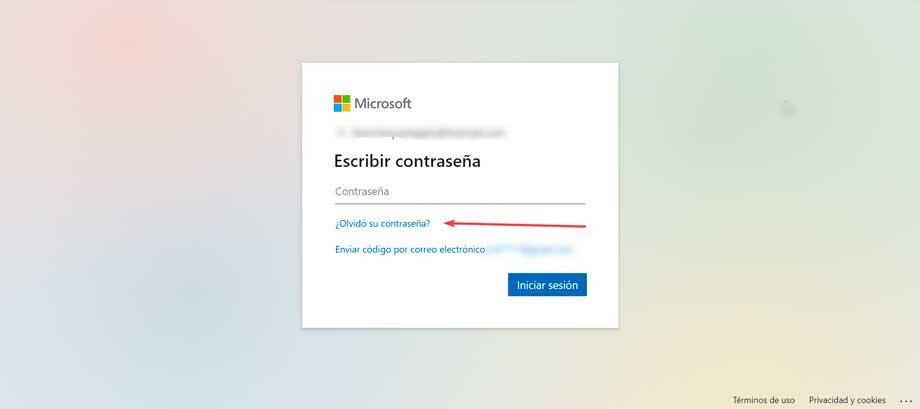
Met een hersteltelefoonnummer of e-mailadres
Op de volgende pagina laat Microsoft ons weten dat het de identiteit moet verifiëren door: ons een beveiligingscode sturen . Klik op Meer verificatiemethoden weergeven. Dit geeft de mogelijkheid om het naar ons te verzenden via e-mail of sms. Selecteer de gewenste herstelmethode en klik op Volgende. Nu moeten we het verborgen deel van het e-mailadres invullen of de laatste vier cijfers van ons mobiele nummer schrijven, afhankelijk van de hersteloptie die we hebben gekozen. Zodra dit is gebeurd, klikt u op de Code ophalen knop.
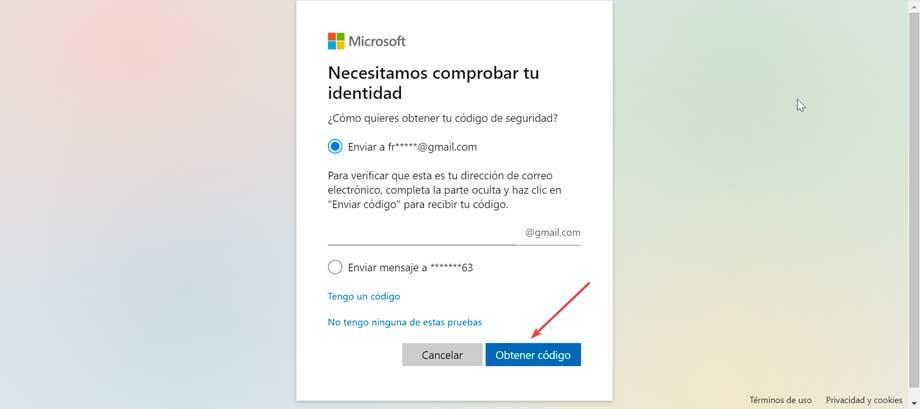
Op het volgende scherm krijgen we te horen dat ze ons een code hebben gestuurd om onze identiteit te verifiëren. We controleren het e-mailaccount of de sms-lade van de mobiel om het bericht van Microsoft te zien en schrijf de 7-cijferige code . Klik ten slotte op Volgende. Zodra dit is gebeurd, verschijnt er een nieuw scherm waar we: reset het wachtwoord voor onze rekening. We kunnen degene die we eerder hadden niet gebruiken, dus we moeten een nieuwe van minimaal 8 tekens invoeren en onderscheid maken tussen hoofdletters en kleine letters. Klik op Volgende om te bevestigen.
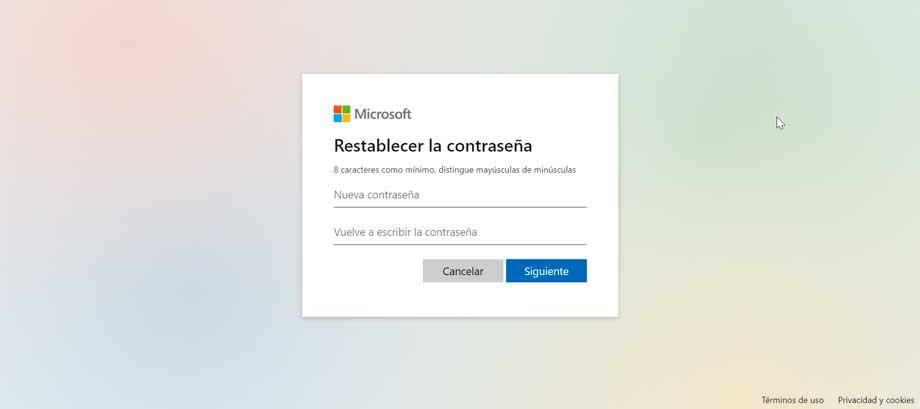
In het geval dat we een wachtwoord hebben geschreven dat we al eerder hebben gebruikt, verschijnt er een rode foutmelding die aangeeft dat er een oud wachtwoord is gebruikt. Om het account te beschermen, moet een nieuw wachtwoord worden gekozen”. We schrijven een nieuwe en klikken op Volgende. En dat is alles. Als we een correct wachtwoord hebben ingevoerd, verschijnt er een bericht van Microsoft dat aangeeft dat: de beveiligingsinformatie is bijgewerkt en dat ons wachtwoord succesvol is gewijzigd. Nu hoeven we alleen nog maar op Aanmelden te klikken om toegang te krijgen tot ons account met het e-mailadres en het nieuwe wachtwoord dat is aangemaakt.
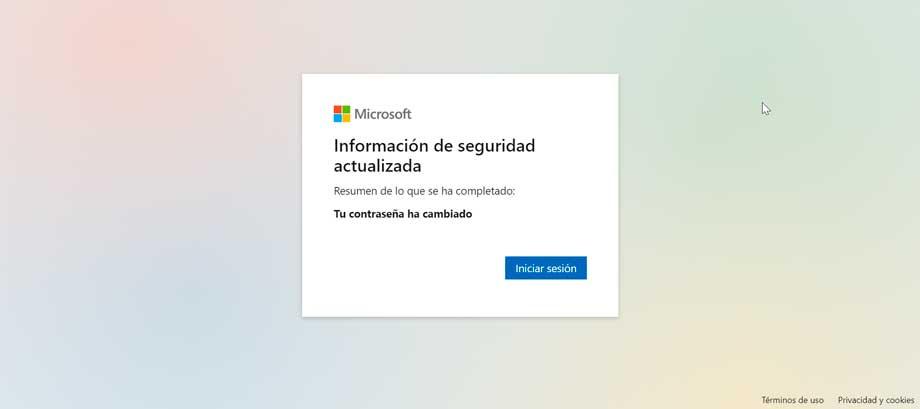
Zonder hersteltelefoon of e-mailadres
Als we geen hersteltelefoonnummer of e-mailadres hebben, moeten we klikken op de Ik heb geen van deze tests pagina.
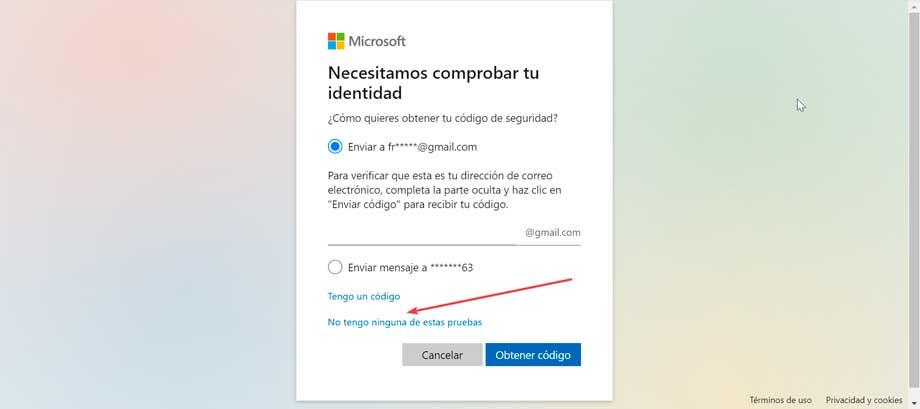
Dit brengt ons naar een nieuwe pagina waar we zoveel mogelijk informatie moeten verstrekken. Microsoft zal de door ons ingediende informatie beoordelen en bepalen of deze voldoende is om u in staat te stellen: uw account herstellen. We moeten de naam schrijven van het account waarnaar we proberen terug te keren, een e-mailadres schrijven dat verschilt van het e-mailadres dat we proberen te herstellen en de tekens schrijven die op het scherm worden weergegeven. Klik ten slotte op Volgende.
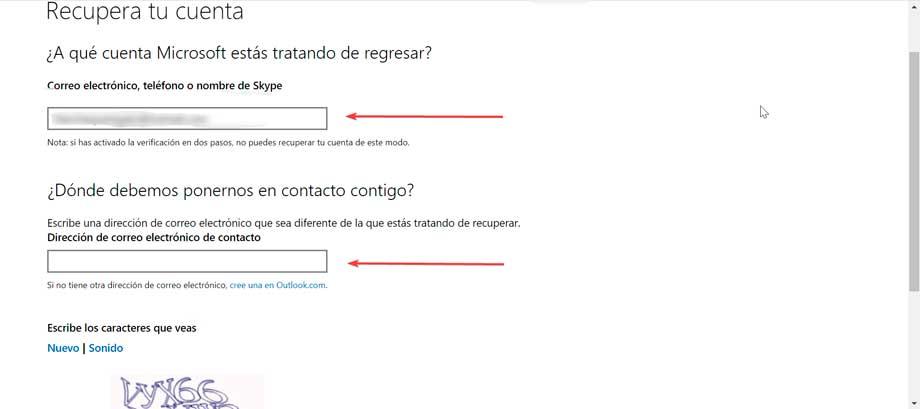
Vervolgens stuurt Microsoft ons een e-mail met een code die we op het scherm moeten plaatsen en op de moeten drukken Check knop.
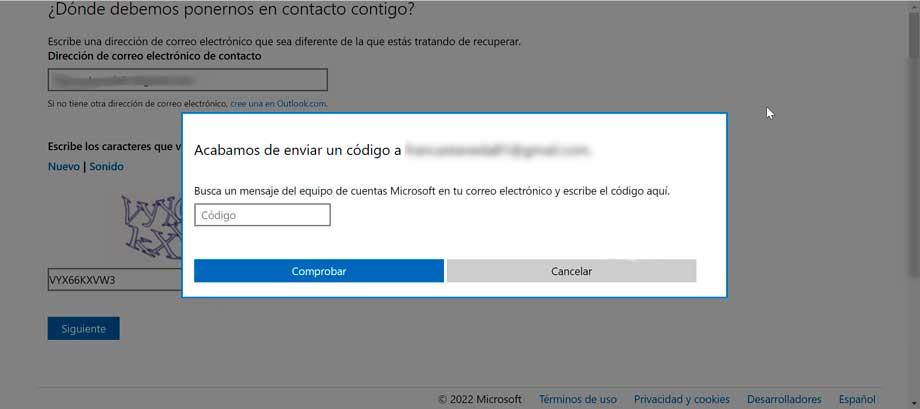
Zodra dit is gebeurd, verschijnt er een nieuw scherm waar we: reset het wachtwoord voor onze rekening. We kunnen degene die we eerder hadden niet gebruiken, dus we moeten een nieuwe van minimaal 8 tekens invoeren en onderscheid maken tussen hoofdletters en kleine letters. Klik op Volgende om te bevestigen.
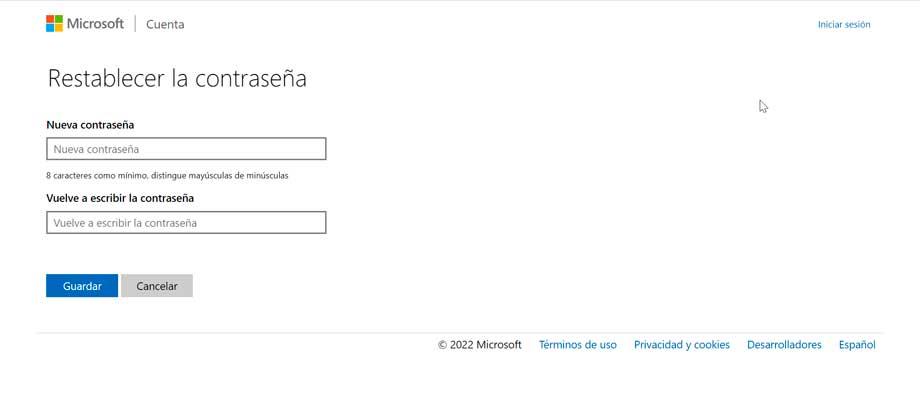
Als alles in orde is, verschijnt er een pagina die aangeeft dat ons account is hersteld en dat we ons nieuwe wachtwoord kunnen gebruiken om in te loggen met het account. We klikken dus op Volgende om terug te keren naar het inlogscherm.
